- 1,000以上のビデオやオーディオの形式に変換
- 動画をいれたら、最短1秒で変換可能!
- 一万以上のサイトから動画を高速ダウンロード
- そのままに品質で動画を圧縮
- DVD・Blu-ray・音楽CDを作成
- 画面録画・GIF作成・画像変換など高性能
スカパー!オンデマンドの動画を保存する方法
目次
Part2.パソコンでスカパー!オンデマンドの動画を録画する方法
Part3.スカパー!オンデマンドを好きなときに観れる楽しさ
スカパー!オンデマンドで配信している、お気に入りの動画を録画して、いつでも楽しみたいと考えている人もいるでしょう。ここでは、スカパー!がどういった動画配信サービスなのか。録画するにはどういった手順が必要なのかについて詳しく解説します。
UniConverter(スーパーメディア変換!)
- 30倍の超高速かつ高画質にビデオを変換可能
- 高画質HD,MP4,MOV,WMV,M2TS,VOB,VROなど、多種類形式の入力・出力に対応
- 100種類以上のWebサイトから動画をダウンロード可能
- DVDの抽出&変換&作成し、Youtubeなどの動画をDVDへ作成可能
- 編集機能でビデオをトリムしたり、回転したり、ビデオに透かし、字幕などを追加したりすることができます。
Part1.スカパー!オンデマンドとは?
スカパー!オンデマンドとは、スカパーJSAT株式会社が運営している有料動画配信サービスです。話題の映画やドラマ、アニメやバラエティなどを始め、人気アーティストによるライブや、国内外のスポーツなど、あらゆる動画を楽しむことができます。無料会員登録をして、いつでもどこでも好きな動画を購入することが可能です。マルチデバイス対応で、テレビだけではなく、パソコンやスマホ、タブレットなどで楽しめることが特徴です。番組表によりリアルタイムで視聴することができますし、万が一見逃してしまっても見逃し試聴があるので安心です。そして、お気に入りの動画をパソコンに録画して、スマホやタブレットといったあらゆるデバイスに転送すれば、好きな動画をすぐに観ることができます。
Part2.パソコンでスカパー!の動画を録画する方法
パソコン上に映し出されたスカパー!の動画を録画するのに便利なのが、UniConverterです。1000種類以上のファイル形式に変換することができる動画変換ツールで、オンライン動画をダウンロードすることも可能ですし、動画を編集することもできます。ここでは、UniConverterの画面録画機能を使って、どのように録画するのかについて解説します。
step1.まず、UniConverterを起動したら、左端にある「画面録画」を選択します。
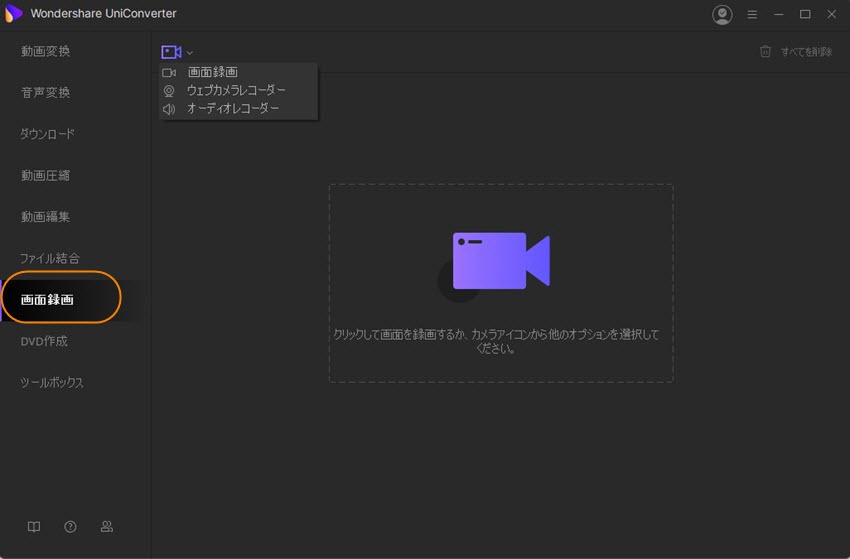
step2.右下にある設定をクリックすることで、録画の範囲やマイク、スピーカーの細かい設定が可能です。
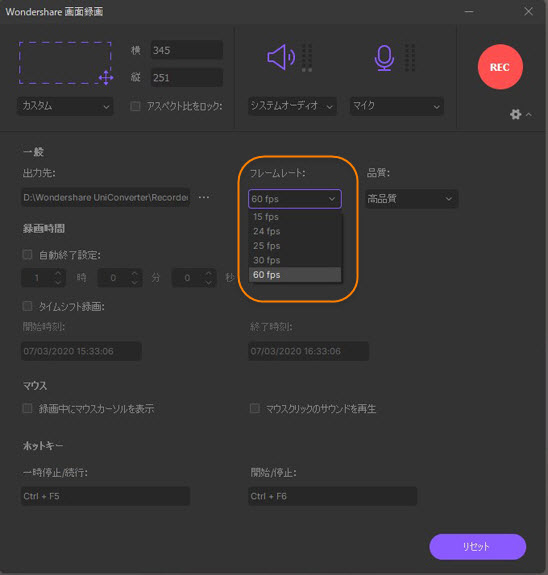
step3.設定を終えたら、画面の右上にある「REC」を押して録画を開始します。
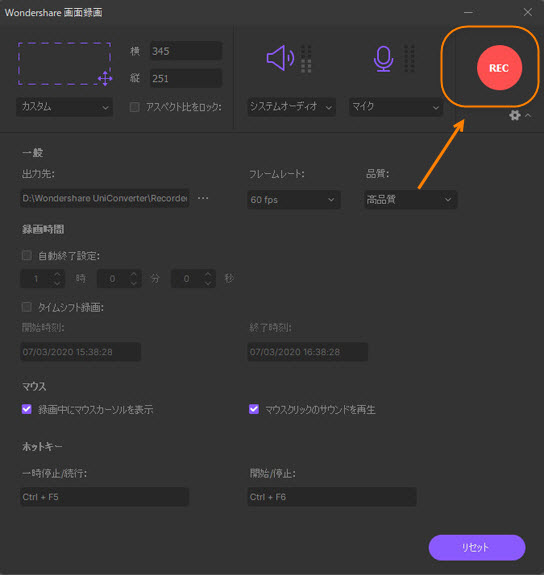
step4.録画を終えた動画を見るには、「開く」と書かれたところをクリックすれば、いつでも観ることができます。
停止したいときには、下部にある「停止」を押します。パソコンに録画した動画は、すぐにスマホなどのデバイスに転送して、様々な場所で観ることができます。
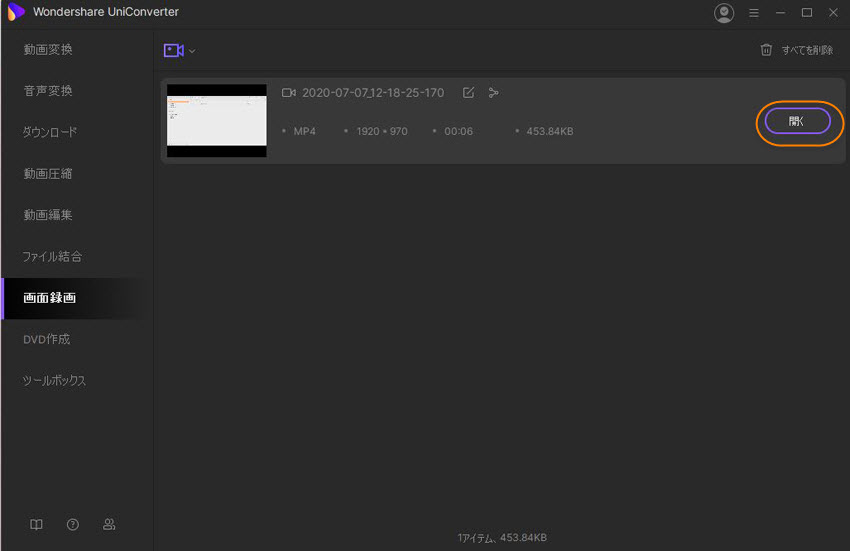
パソコンに保管しておいたスカパー オン デマンドの動画を、スマホで見られたらかなり便利です。外出先でも気軽に動画を観れるので、旅先でも退屈はしませんし、電車のなかでも楽しめます。
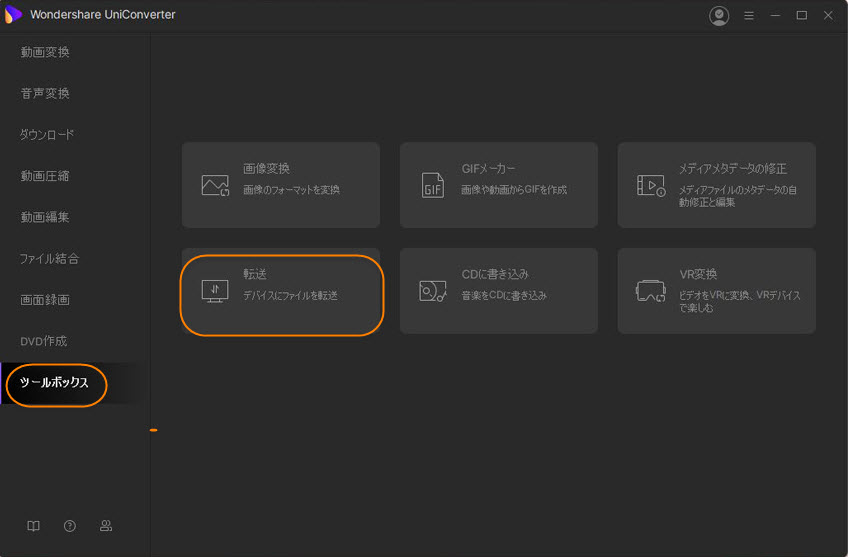
Part3.スカパーを好きな時に観れる楽しさ
スカパー!では、名作と呼ばれた作品から、最新の人気作まで幅広く揃っています。仕事や家事に忙しくてなかなかゆっくり観る時間がないという人も、UniConverter(スーパーメディア変換!)の画面録画や転送機能を使うことで、簡単にスマホへと転送することができます。電車で移動中に、仕事や家事の僅かな合間に、好きな動画を思う存分楽しむことができます。
- 関連記事:ストリーミング動画を保存する方法
- 関連記事:YouTube動画をMP3に変換する方法
